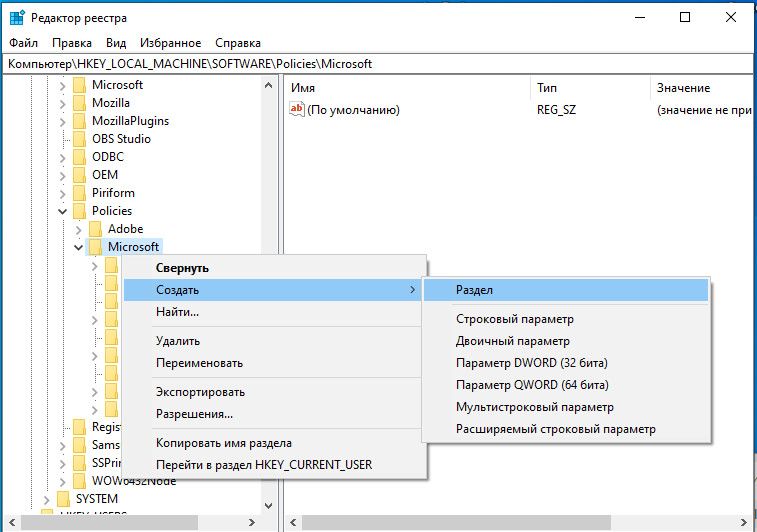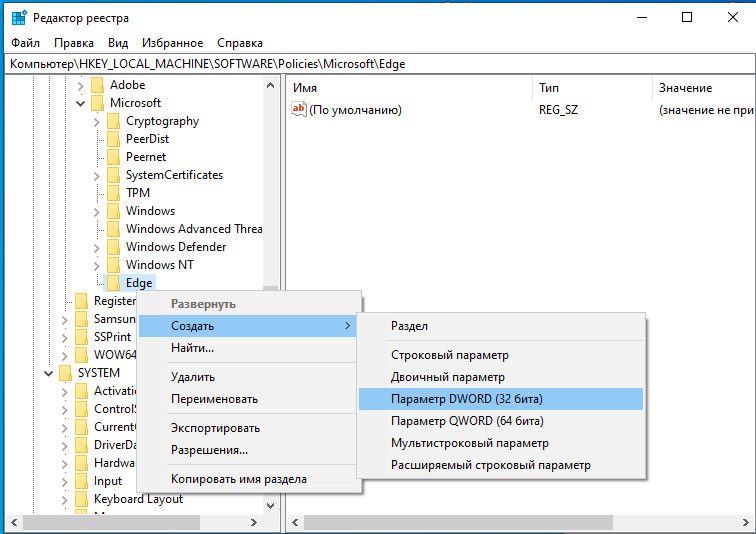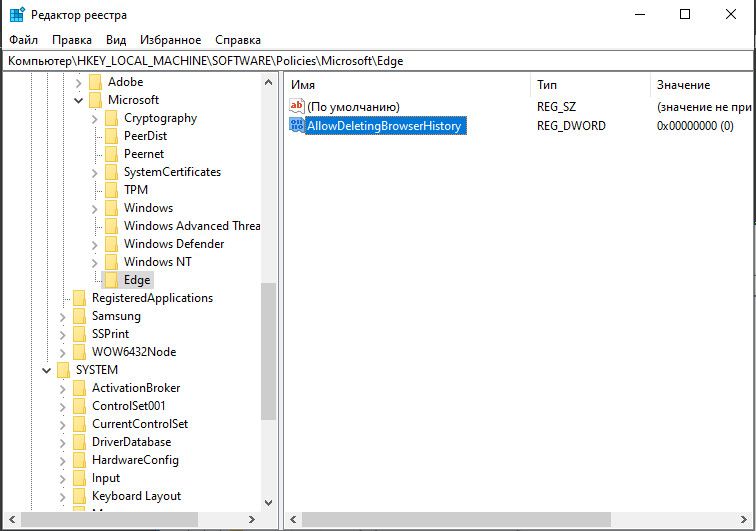Если установлен Microsoft Edge в качестве основного браузера, то можете использовать его интеграцию с Windows 10 для управления и ограничения определенных функций. В этой статье узнаем, как заблокировать удаление истории браузера и загрузок за несколько шагов.
Microsoft Edge предустановлен в сборке Windows 10 и готов к использованию сразу после установки этой системы. Обозреватель простой в использовании и занимает мало памяти, вдобавок интеграция с Windows упрощает внесение изменений на уровне администратора. Например, с этой позиции можно запретить пользователям загружать контент или устанавливать приложения, просматривать страницы в режиме инкогнито. В дополнение к этим примерам также можно запретить очистку истории и загрузок в Microsoft Edge. Это позволит следить за тем, что пользователи смотрят и скачивают из интернета. Хотя это звучит авторитарно, функция может быть полезна, когда не уверены, что пользователи полностью сосредоточены на своей работе, а используют компьютер в личных целях.
Перед блокировкой истории рекомендуется создать точку восстановления системы, которая позволит вернуться в исходное состояние, если допустите ошибку. Для этого откройте поисковую строку сочетанием клавиш Win + S, введите запрос «восстановить» и выберите из результатов поиска «Создать точку восстановления». В открывшемся окне нажмите на кнопку «Создать», затем следуйте инструкциям на экране.
Блокировка удаления истории просмотров и загрузок
Чтобы пользователи Edge не удалили историю браузера, выполните следующие шаги.
Откройте Редактор реестра командой regedit из окна Win + R.
Затем на панели слева перейдите в следующий раздел:
HKEY_LOCAL_MACHINE\SOFTWARE\Policies\Microsoft
Правым щелчком мыши на разделе Microsoft разверните меню и выберите Создать – Раздел. Назовите его Edge.
Затем щелкните правой кнопкой мыши по Edge и выберите Создать – параметр DWORD (32 бита). Назовите его AllowDeletingBrowserHistory.
Затем выйдите из Редактора реестра и перезагрузите компьютер, чтобы изменения вступили в силу. После перезагрузки больше не сможете очистить историю просмотров и загрузок в браузере.
Чтобы отменить это действие, вернитесь в указанный раздел и удалите параметр AllowDeletingBrowserHistory. После перезапуска системы блокировка удаления будет снята.
Инженер-программист